Ejecutar código de Python en el diseñador de Azure Machine Learning
En este artículo aprenderá a usar el componente Execute Python Script para agregar lógica personalizada al diseñador de Azure Machine Learning. En este procedimiento, se usará la biblioteca de Pandas para realizar ingeniería de características sencilla.
Puede usar el editor de código integrado para agregar rápidamente lógica sencilla de Python. Debe usar el método de archivo ZIP para agregar código más complejo o para cargar bibliotecas adicionales de Python.
El entorno de ejecución predeterminado usa la distribución Anacondas de Python. Consulte la página Referencia del componente Execute Python Script para ver una lista completa de los paquetes preinstalados.
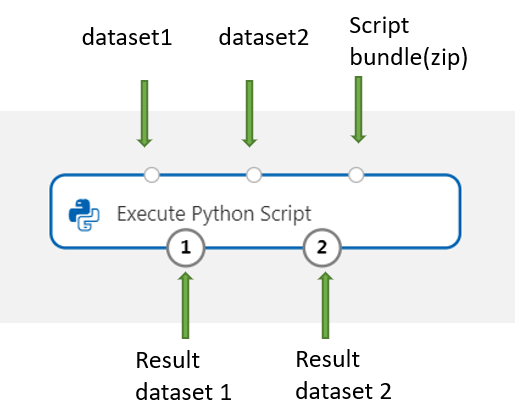
Importante
Si no ve los elementos gráficos que se mencionan en este documento, como los botones en Studio o en el diseñador, es posible que no tenga el nivel de permisos adecuado para el área de trabajo. Póngase en contacto con el administrador de suscripciones de Azure para verificar que se le ha concedido el nivel de acceso correcto. Para obtener más información, consulte Administración de usuarios y roles.
Ejecución de Python escrita en el diseñador
Incorporación del componente Execute Python Script (Ejecutar script de Python)
Busque el componente Execute Python Script (Ejecutar script de Python) en la paleta del diseñador. Se puede encontrar en la sección Python Language (Lenguaje Python).
Arrastre el componente y colóquelo en el lienzo de la canalización.
Conexión de conjuntos de datos de entrada
En este artículo se utiliza el conjunto de datos de ejemplo Automobile price data (Raw).
Arrastre y coloque el conjunto de datos en el lienzo de la canalización.
Conecte el puerto de salida del conjunto de datos al puerto de entrada superior izquierdo del componente Execute Python Script (Ejecutar script de Python). El diseñador expone la entrada como un parámetro al script del punto de entrada.
El puerto de entrada derecho está reservado para las bibliotecas comprimidas de Python.
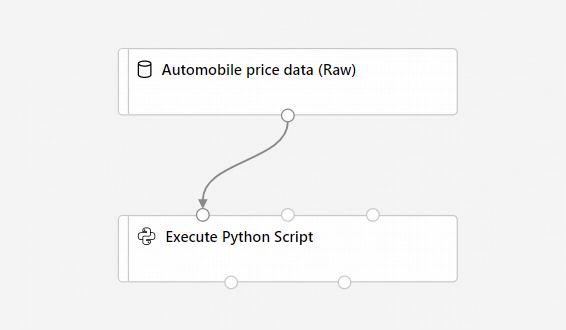
Fíjese atentamente en el puerto de entrada específico que vaya a usar. El diseñador asigna el puerto de entrada izquierdo a la variable
dataset1y el puerto de entrada del medio adataset2.
Los componentes de entrada son opcionales, ya que puede generar o importar datos directamente en el componente Execute Python Script.
Escritura del código de Python
El diseñador proporciona un script de punto de entrada inicial para que pueda editar y escribir su propio código de Python.
En este ejemplo, se usa Pandas para combinar dos de las columnas del conjunto de datos de automóviles, Price y Horsepower, y crear con ellas una nueva columna, Dollars per horsepower. Esta columna representa cuánto se paga por cada unidad de potencia, lo que podría convertirse en un punto de información útil para decidir si un vehículo concreto es una buena oferta por su precio.
Seleccione el componente Execute Python Script (Ejecutar script de Python).
En el panel que aparece a la derecha del lienzo, seleccione el cuadro de texto Python script(Script de Python).
Copie y pegue el siguiente código en el cuadro de texto:
import pandas as pd def azureml_main(dataframe1 = None, dataframe2 = None): dataframe1['Dollar/HP'] = dataframe1.price / dataframe1.horsepower return dataframe1La canalización debe parecerse a esta imagen:
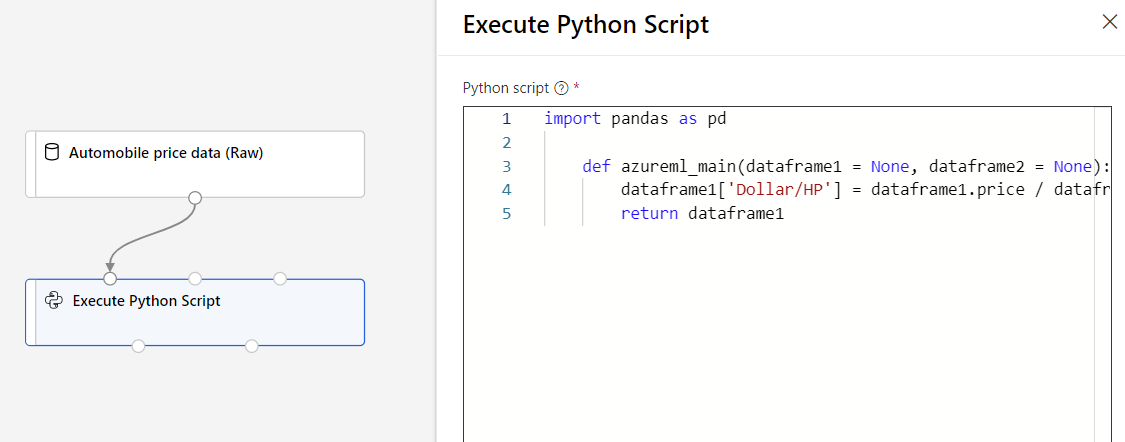
El script de punto de entrada debe contener la función
azureml_main. La función tiene dos parámetros de función que se asignan a los dos puertos de entrada del componente Execute Python Script.El valor devuelto debe ser una trama de datos de Pandas. Puede devolver hasta dos tramas de datos como salidas del componente.
Envíe la canalización.
Ahora tiene un conjunto de datos con una nueva característica Dollars/HP. Esta nueva característica podría ayudar a entrenar un recomendador de vehículos. En este ejemplo se muestra la extracción de características y la reducción de dimensionalidad.
Pasos siguientes
Aprenda a importar sus propios datos en el diseñador de Azure Machine Learning.